创建数据库实验报告
- 格式:doc
- 大小:224.00 KB
- 文档页数:5
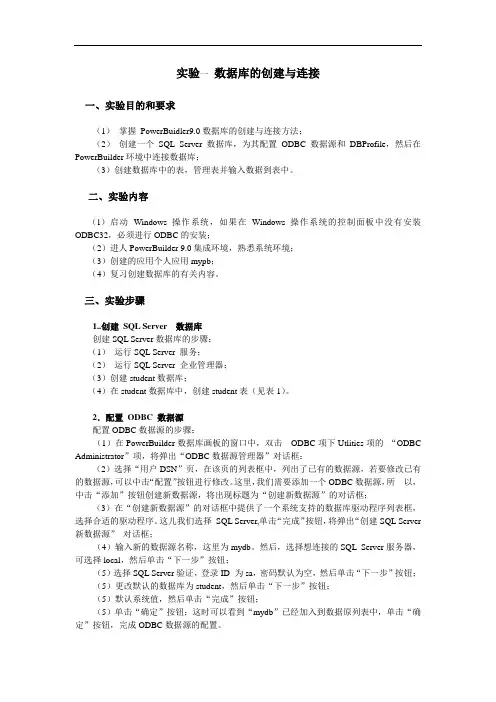
实验一数据库的创建与连接一、实验目的和要求(1)掌握PowerBuidler9.0数据库的创建与连接方法;(2)创建一个SQL Server数据库,为其配置ODBC数据源和DBProfile,然后在PowerBuilder环境中连接数据库;(3)创建数据库中的表,管理表并输入数据到表中。
二、实验内容(l)启动Windows操作系统,如果在Windows操作系统的控制面板中没有安装ODBC32,必须进行ODBC的安装;(2)进人PowerBuilder 9.0集成环境,熟悉系统环境;(3)创建的应用个人应用mypb;(4)复习创建数据库的有关内容。
三、实验步骤1..创建SQL Server 数据库创建SQL Server数据库的步骤:(1)运行SQL Server 服务;(2)运行SQL Server 企业管理器;(3)创建student数据库;(4)在student数据库中,创建student表(见表1)。
2.配置ODBC 数据源配置ODBC数据源的步骤:(1)在PowerBuilder数据库画板的窗口中,双击ODBC项下Utlities项的“ODBC Administrator”项,将弹出“ODBC数据源管理器”对话框:(2)选择“用户DSN”页,在该页的列表框中,列出了已有的数据源,若要修改已有的数据源,可以中击“配置”按钮进行修改。
这里,我们需要添加一个ODBC数据源,所以,中击“添加”按钮创建新数据源,将出现标题为“创建新数据源”的对话框;(3)在“创建新数据源”的对话框中提供了一个系统支持的数据库驱动程序列表框,选择合适的驱动程序。
这儿我们选择SQL Server,单击“完成”按钮,将弹出“创建SQL Server 新数据源”对话框;(4)输入新的数据源名称,这里为mydb。
然后,选择想连接的SQL Server服务器,可选择local,然后单击“下一步”按钮;(5)选择SQL Server验证,登录ID 为sa,密码默认为空,然后单击“下一步”按钮;(5)更改默认的数据库为student,然后单击“下一步”按钮;(5)默认系统值,然后单击“完成”按钮;(5)单击“确定”按钮;这时可以看到“mydb”已经加入到数据原列表中,单击“确定”按钮,完成ODBC数据源的配置。
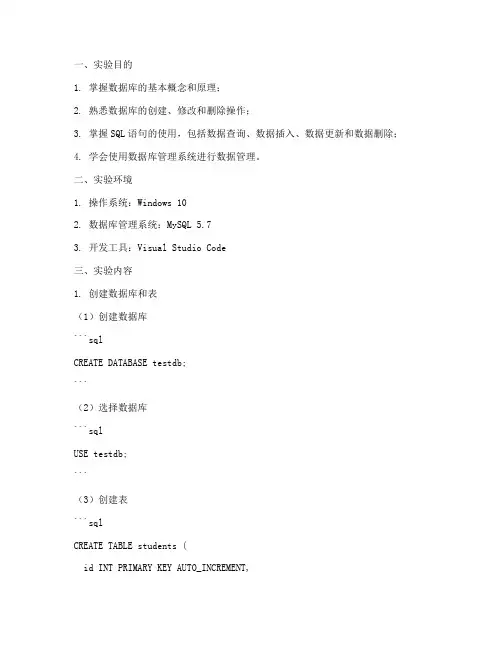
一、实验目的1. 掌握数据库的基本概念和原理;2. 熟悉数据库的创建、修改和删除操作;3. 掌握SQL语句的使用,包括数据查询、数据插入、数据更新和数据删除;4. 学会使用数据库管理系统进行数据管理。
二、实验环境1. 操作系统:Windows 102. 数据库管理系统:MySQL 5.73. 开发工具:Visual Studio Code三、实验内容1. 创建数据库和表(1)创建数据库```sqlCREATE DATABASE testdb;```(2)选择数据库```sqlUSE testdb;```(3)创建表```sqlCREATE TABLE students (id INT PRIMARY KEY AUTO_INCREMENT,name VARCHAR(50),age INT,gender CHAR(1),class VARCHAR(50));```2. 插入数据```sqlINSERT INTO students (name, age, gender, class) VALUES ('张三', 20, '男', '计算机科学与技术');INSERT INTO students (name, age, gender, class) VALUES ('李四', 21, '女', '软件工程');INSERT INTO students (name, age, gender, class) VALUES ('王五', 22, '男', '电子信息工程');```3. 查询数据(1)查询所有学生信息```sqlSELECT FROM students;```(2)查询年龄大于20岁的学生信息```sqlSELECT FROM students WHERE age > 20;```(3)查询性别为“男”的学生信息```sqlSELECT FROM students WHERE gender = '男';```4. 更新数据```sqlUPDATE students SET age = 21 WHERE name = '张三';```5. 删除数据```sqlDELETE FROM students WHERE name = '李四';```6. 删除表```sqlDROP TABLE students;```四、实验结果与分析1. 创建数据库和表:实验过程中成功创建了名为testdb的数据库,并在该数据库下创建了students表,包含id、name、age、gender和class五个字段。
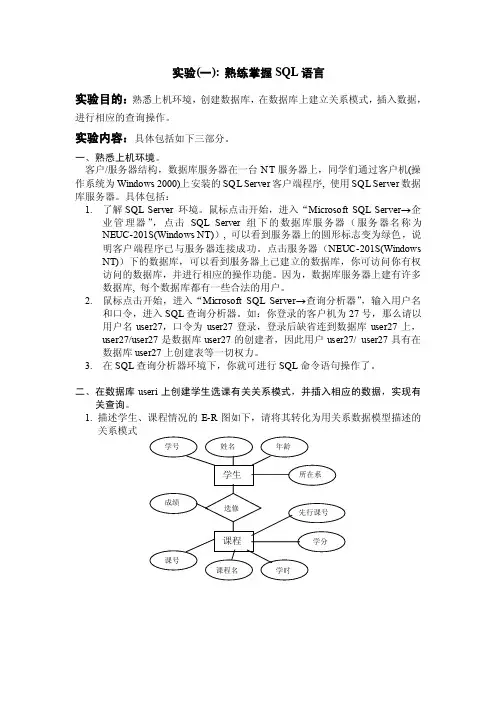
实验(一): 熟练掌握SQL语言实验目的:熟悉上机环境,创建数据库,在数据库上建立关系模式,插入数据,进行相应的查询操作。
实验内容:具体包括如下三部分。
一、熟悉上机环境。
客户/服务器结构,数据库服务器在一台NT服务器上,同学们通过客户机(操作系统为Windows 2000)上安装的SQL Server客户端程序, 使用SQL Server数据库服务器。
具体包括:1.了解SQL Server 环境。
鼠标点击开始,进入“Microsoft SQL Server→企业管理器”,点击SQL Server组下的数据库服务器(服务器名称为NEUC-201S(Windows NT)), 可以看到服务器上的圆形标志变为绿色,说明客户端程序已与服务器连接成功。
点击服务器(NEUC-201S(Windows NT))下的数据库,可以看到服务器上已建立的数据库,你可访问你有权访问的数据库,并进行相应的操作功能。
因为,数据库服务器上建有许多数据库, 每个数据库都有一些合法的用户。
2.鼠标点击开始,进入“Microsoft SQL Server→查询分析器”,输入用户名和口令,进入SQL查询分析器。
如:你登录的客户机为27号,那么请以用户名user27,口令为user27登录,登录后缺省连到数据库user27上,user27/user27是数据库user27的创建者,因此用户user27/ user27具有在数据库user27上创建表等一切权力。
3.在SQL查询分析器环境下,你就可进行SQL命令语句操作了。
二、在数据库useri上创建学生选课有关关系模式,并插入相应的数据,实现有关查询。
1.描述学生、课程情况的E-R图如下,请将其转化为用关系数据模型描述的关系模式CREA TE TABLE Student(Sno CHAR(9) PRIMARY KEY,Sname CHAR(20) UNIQUE,Ssex CHAR(2),Sage SMALLINT,Sdept CHAR(20));CREA TE TABLE Course(Cno CHAR(4) PRIMARY KEY,Cname CHAR(40),Cpno CHAR(4),Ccredit SMALLINT,FOREIGN KEY (Cpno) REFERENCES Course(Cno) );CREA TE TABLE SC(Sno CHAR(9),Cno CHAR(4),Grade SMALLINT,PRIMARY KEY(Sno,Cno),FOREIGN KEY(Sno) REFERENCES Student(Sno), FOREIGN KEY(Cno) REFERENCES Course(Cno) );4在已建立的关系模式之上(已插入一些数据)建立主键约束,参照约束和用户定义的约束(要求学生年龄不小于14岁,不大于35岁),如果约束不能建立,请分析原因,修改后建立上述约束。
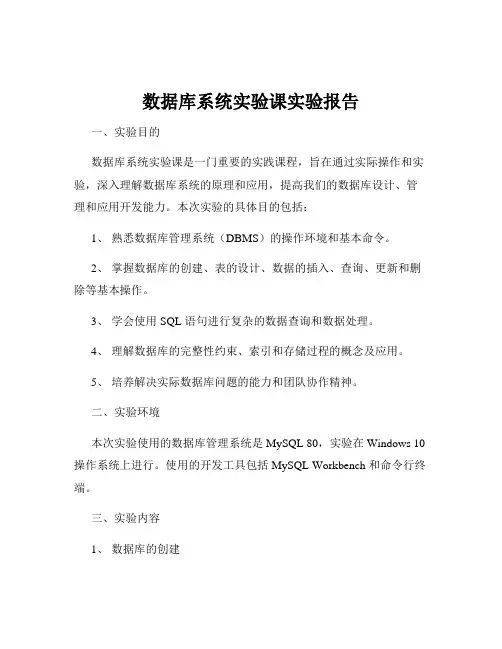
数据库系统实验课实验报告一、实验目的数据库系统实验课是一门重要的实践课程,旨在通过实际操作和实验,深入理解数据库系统的原理和应用,提高我们的数据库设计、管理和应用开发能力。
本次实验的具体目的包括:1、熟悉数据库管理系统(DBMS)的操作环境和基本命令。
2、掌握数据库的创建、表的设计、数据的插入、查询、更新和删除等基本操作。
3、学会使用 SQL 语句进行复杂的数据查询和数据处理。
4、理解数据库的完整性约束、索引和存储过程的概念及应用。
5、培养解决实际数据库问题的能力和团队协作精神。
二、实验环境本次实验使用的数据库管理系统是 MySQL 80,实验在 Windows 10 操作系统上进行。
使用的开发工具包括 MySQL Workbench 和命令行终端。
三、实验内容1、数据库的创建使用 CREATE DATABASE 语句创建了一个名为“student_management”的数据库,用于存储学生管理相关的数据。
2、表的设计在“student_management”数据库中,设计了以下几张表:“students”表,包含学生的学号(student_id)、姓名(student_name)、性别(gender)、年龄(age)等字段。
“courses”表,包含课程的课程号(course_id)、课程名称(course_name)、学分(credit)等字段。
“enrolls”表,用于记录学生选课的信息,包含学号(student_id)、课程号(course_id)、成绩(grade)等字段。
在设计表时,为每个字段选择了合适的数据类型,并设置了主键和外键约束,以保证数据的完整性和一致性。
3、数据的插入使用 INSERT INTO 语句向“students”、“courses”和“enrolls”表中插入了一些示例数据,以便进行后续的查询和操作。
4、数据的查询使用简单的 SELECT 语句查询了“students”表中的所有学生信息。
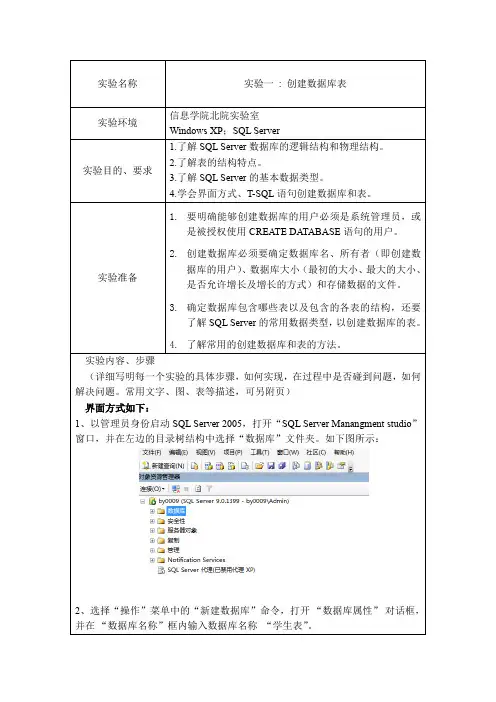
实验内容、步骤
(详细写明每一个实验的具体步骤,如何实现,在过程中是否碰到问题,如何解决问题。
常用文字、图、表等描述,可另附页)
界面方式如下:
1、以管理员身份启动SQL Server 2005,打开“SQL Server Manangment studio”窗口,并在左边的目录树结构中选择“数据库”文件夹。
如下图所示:
2、选择“操作”菜单中的“新建数据库”命令,打开“数据库属性”对话框,并在“数据库名称”框内输入数据库名称“学生表”。
3、单击“确定”按钮,完成学生表数据库的创建。
4、打开刚才创建的“学生表”文件夹,并在窗口的右边窗口中选择“表”对象。
5、选择“操作”菜单中的“新建表”命令,打开SQL Server的表编辑器窗口。
如图2所示:
6、点击保存按钮,在弹出的“输入表名称”对话框中输入表名student,然后单击“确定”按钮,关闭表编辑器窗口,完成新表的创建。
7、打开“表”对象,在窗口的右边窗口中选择刚才创建的“student”表。
8、选择“操作”菜单中的“打开表”子菜单下的“返回所有行”命令,打开表的数据记录窗口。
9、输入的学生情况数据记录。
如下图所示:
T-SQL语句如下图所示:。
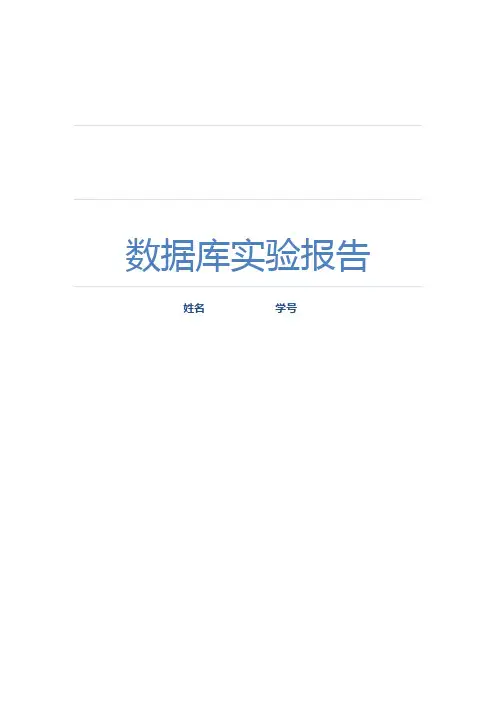
数据库实验报告姓名学号目录一.实验标题:2二.实验目的:2三.实验内容:2四.上机软件:3五.实验步骤:3(一)SQL Server 2016简介3(二)创建数据库 4(三)创建数据库表 7(四)添加数据17六.分析与讨论: 19一.实验标题:创建数据库和数据表二.实验目的:1.理解数据库、数据表、约束等相关概念;2.掌握创建数据库的T-SQL命令;3.掌握创建和修改数据表的T-SQL命令;4.掌握创建数据表中约束的T-SQL命令和方法;5.掌握向数据表中添加数据的T-SQL命令和方法三.实验内容:1.打开“我的电脑”或“资源管理器”,在磁盘空间以自己的姓名或学号建立文件夹;2.在SQL Server Management Studio中,使用create database命令建立“学生-选课”数据库,数据库文件存储在步骤1建立的文件夹下,数据库文件名称自由定义;3.在建立的“学生-选课”数据库中建立学生、课程和选课三张表,其结构及约束条件如表所示,要求为属性选择合适的数据长度;4.添加具体数据;四.上机软件:SQL Server 2016五.实验步骤:(一)SQL Server 2016简介1.SQL Server 2016的界面2.启动和退出SQL Server 20161)双击图标,即出现SQL Server2016的初始界2)选择“文件”菜单中的“退出”命令,或单击控制按钮中的“×”即可注意事项:1.在退出SQL Server 2016之前,应先将已经打开的数据库进行保存,2.如果没有执行保存命令,系统会自动出现保存提示框,根据需要选择相应的操作(二)创建数据库方法一:1.点击“新建查询”,出现如下对话框2.在空白区域输入创建数据库“学生选课”的代码命令,点击“执行”3.消息框中出现“命令已成功完成”即表示数据库创建成功,在“对象资源管理器”中,右击“数据库”,打开快捷菜单,选择“刷新”命令,在“数据库”向下会出现新创建的数据库“学生选课”方法二:1.右击数据库,在弹出的快捷菜单中选择“新建”2.在弹出的对话框中输入“学生选课”3. 在“对象资源管理器”中,右击“数据库”,打开快捷菜单,选择“刷新”命令,在“数据库”向下会出现新创建的数据库“学生选课”注意事项:数据库名称在服务器中必须唯一,并且符合标识符的规则(三)创建数据库表1.左键点击“学生选课”数据库,再点击“新建查询”,在出现的空白对话框中输入如图代码后点击“执行”,消息框中出现“命令已成功执行”即成功建立好学生、课程、选课三张表2.建立成功后的表格如图所示注意事项:1.T-SQL中创建数据库表的指令格式为:Create table 表名(字段名1 数据类型{identify | not null | null},字段名2 数据类型{identify | not null | null},……)null表示该字段的值可以为控制,空值意味着没有任何存储数据,这是默认参数,当所定义的字段允许空值时,参数null可以忽略not null表示该字段的值不能为空值identify称为计数器,表示该字段的值是一组递增的证书数据。

实验一创建数据库和表以及表操作一、实验目的1.了解SQL Server数据库的逻辑结构和物理结构,表的结构特点;2.了解SQL Server的基本数据类型,空值概念;3.学会在企业管理器中创建数据库和表;4.学会使用T—SQL语句创建数据库和表;5.学会在企业管理器中对数据表进行插入、修改、删除数据操作;6.学会使用T-SQL对数据表进行插入、修改、删除数据操作;二、实验内容1.实验题目(1)创建用于企业管理的员工管理数据库,数据库名为YGGL,包含员工的信息、部门信息以及员工的薪水信息。
数据库YGGL包含下列3个表。
(1)Employees:员工自然信息表。
(2)Departments:部门信息表。
(3)Salary:员工薪水情况表。
各表的结构分别如表T2.1,表T2.2,表T2.3所示。
表T2.1 Employees表结构表T2.2 Departments表结构实验步骤1.在企业管理器中创建数据库YGGL要求:数据库YGGL初始大小为10MB,最大大小为50MB,数据库自动增长,增长方式是按5%比例增长;日志文件初始为2MB,最大可增长到5MB(默认为不限制),按1MB增长(默认是按5%比例增长)。
数据库的逻辑文件名和物理文件名均采用默认值,分别为 YGGL_data 和e:\sql\data\MSSQL\Data\YGGL.mdf,其中e:\sql\data\MSSQL为SQL Server 的系统安装目录;事务日志的逻辑文件名和物理文件名也均采用默认值分别为YGGL—LOG 和 e:\sql\data\MSSQL\Data\YGGL_Log.1df。
以系统管理员Administrator是被授权使用CREATE DATABASE语句的用户登录SQL Server服务器,启动企业管理器一>在服务器上单击鼠标右键一>新建数据库一>输入数据库名“YGGL”一>选择“数据文件”选项卡一>设置增长方式和增长比例一>选择“事务口志”选项卡一设置增长方式和增长比例。
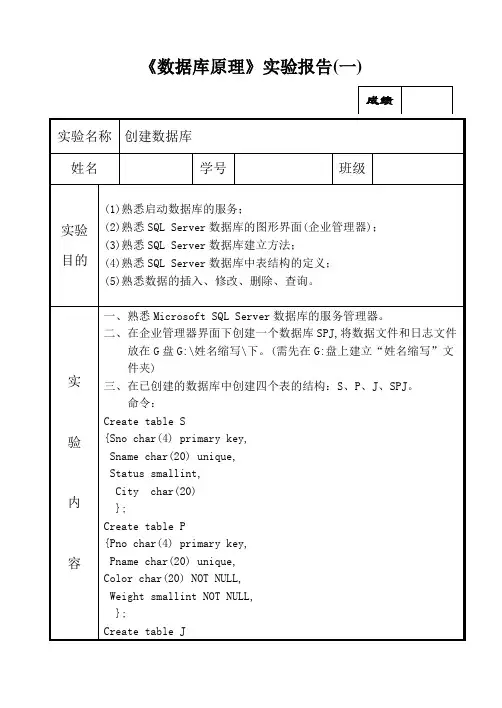
《数据库原理》实验报告(一){Jno char(4) primary key,Jname char(20) unique,City char(20)};Create table SPJ{Sno char(4) ,Pno char(4) ,Jno char(4),Qty int(4),Primary key(Sno,Pno,Jno),Foreign key(Sno)references S(Sno), Foreign key(Pno)references P(Pno), Foreign key(Jno)references J(Jno) }实验内容四、用INSERT语句插入四个表中的全部数据。
S表的插入命令:Insert into S(Sno,Sname,Status,City) values(‘S1’,’精益’,’20’,’天津’);Insert into S(Sno,Sname,Status,City) values(‘S2’,’盛锡’,’10’,’北京’);Insert into S(Sno,Sname,Status,City) values(‘S3’,’东方红’,’30’,’北京’);Insert into S(Sno,Sname,Status,City) values(‘S4’,’丰泰盛’,’20’,’天津’);Insert into S(Sno,Sname,Status,City) values(‘S5’,’为民’,’30’,’上海’);P表的插入命令:Insert into P(Pno,Pname,Color,Weight) values(‘P1’,’螺母’,’红’,’12’);Insert into P(Pno,Pname,Color,Weight) values(‘P2’,’螺栓’,’绿’,’17’);Insert into P(Pno,Pname,Color,Weight) values(‘P3’,’螺丝刀’,’蓝’,’14’);Insert into P(Pno,Pname,Color,Weight) values(‘P4’,’螺丝刀’,’红’,’14’);Insert into P(Pno,Pname,Color,Weight) values(‘P5’,’凸轮’,’蓝’,’40’);Insert into P(Pno,Pname,Color,Weight) values(‘P6’,’齿轮’,’红’,’30’);J表的插入命令:Insert into J(Jno,Jname,City) values(‘J1’,’三建’,’北京’);Insert into J(Jno,Jname,City) values(‘J2’,’一汽’,’长春’);Insert into J(Jno,Jname,City) values(‘J3’,’弹簧厂’,’天津’);Insert into J(Jno,Jname,City) values(‘J4’,’造船厂’,’天津’);实验内容Insert into J(Jno,Jname,City) values(‘J5’,’机车厂’,’唐山’);Insert into J(Jno,Jname,City) values(‘J6’,’无线电厂’,’常州’);Insert into J(Jno,Jname,City) values(‘J7’,’半导体厂’,’南京’);SPJ表的插入命令:Insert into SPJ(Sno,Pno,Jno,Qty)values(‘S1’,’P1’,’J1’,’200’);Insert into SPJ(Sno,Pno,Jno,Qty)values(‘S1’,’P1’,’J3’,’100’);Insert into SPJ(Sno,Pno,Jno,Qty)values(‘S1’,’P1’,’J4’,’700’);Insert into SPJ(Sno,Pno,Jno,Qty)values(‘S1’,’P2’,’J2’,’100’);Insert into SPJ(Sno,Pno,Jno,Qty)values(‘S2’,’P3’,’J1’,’400’);Insert into SPJ(Sno,Pno,Jno,Qty)values(‘S2’,’P3’,’J2’,’200’);Insert into SPJ(Sno,Pno,Jno,Qty)values(‘S2’,’P3’,’J4’,’500’);Insert into SPJ(Sno,Pno,Jno,Qty)values(‘S2’,’P3’,’J5’,’400’);Insert into SPJ(Sno,Pno,Jno,Qty)values(‘S2’,’P5’,’J1’,’400’);Insert into SPJ(Sno,Pno,Jno,Qty)values(‘S2’,’P5’,’J2’,’100’);Insert into SPJ(Sno,Pno,Jno,Qty)values(‘S3’,’P1’,’J1’,’200’);Insert into SPJ(Sno,Pno,Jno,Qty)values(‘S3’,’P3’,’J1’,’200’);Insert into SPJ(Sno,Pno,Jno,Qty)values(‘S4’,’P5’,’J1’,’100’);Insert into SPJ(Sno,Pno,Jno,Qty)values(‘S4’,’P6’,’J3’,’300’);Insert into SPJ(Sno,Pno,Jno,Qty)values(‘S4’,’P6’,’J4’,’200’);Insert into SPJ(Sno,Pno,Jno,Qty)values(‘S5’,’P2’,’J4’,’100’);Insert into SPJ(Sno,Pno,Jno,Qty)values(‘S5’,’P3’,’J1’,’200’);Insert into SPJ(Sno,Pno,Jno,Qty)values(‘S5’,’P6’,’J2’,’200’);Insert into SPJ(Sno,Pno,Jno,Qty)values(‘S5’,’P6’,’J4’,’500’);五、用命令完成下列的数据更新操作。
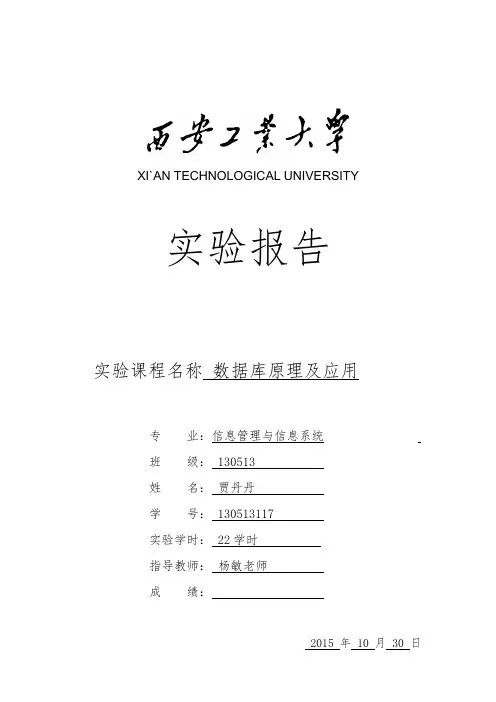
XI`AN TECHNOLOGICAL UNIVERSITY 实验报告西安工业大学实验报告一、实验目的(1)了解SQL Server数据库的逻辑结构和物理结构。
(2)了解表的结构特点。
(3)了解SQL Server的基本数据类型。
(4)了解空值概念。
(5)学会在对象资源管理器中创建数据库和表。
(6)学会使用T-SQL语句创建数据库和表。
(7)学会在对象资源管理器中对数据库表进行插入、修改和删除数据操作。
(8)学会使用T-SQL语句对数据库表进行插入、修改和删除数据操作。
(9)了解数据更新操作时要注意数据完整性。
二、实验内容(1)创建一个数据库数据库YGGL的逻辑文件初始大小为10MB,最大大小为50MB,数据库自动增长,增长方式是按5%比例增长。
日志文件初始为2MB,最大可增长到5MB,按1MB增长。
数据库的逻辑文件名和物理文件名均采用默认值。
事物日志的逻辑文件和物理文件名也均采用默认值。
要求分别使用对象资源管理器和T-SQL命令完成数据库的创建工作。
(2)在创建好的员工管理数据库(YGGL)中创建数据表考虑到员工管理数据库YGGL要求包括员工的信息、部门信息以及员工的薪水信息,所以数据库YGGL应包含三个表Employees(员工自然信息)表、Departments(部门信息)表和Salary (员工薪水情况)表。
(3)分别使用对象资源管理器和T-SQL语句,向在实验2中建立的数据库YGGL的3个表Employees、Departments和Salary中插入多行数据记录,然后修改和删除一些记录。
使用T-SQL语句进行有限制的修改和删除。
三、实验步骤、数据记录及处理1界面方式创建数据库(1)创建数据库使用系统管理员用户以Window身份验证方式登陆SQL Server服务器,在“对象资源管理器”选择“数据库”节点,右键单击鼠标,打开“新建数据库”窗口,在“新建数据库”窗口的“常规”选项中输入数据库名“YGGL”,“所有者”为默认值。
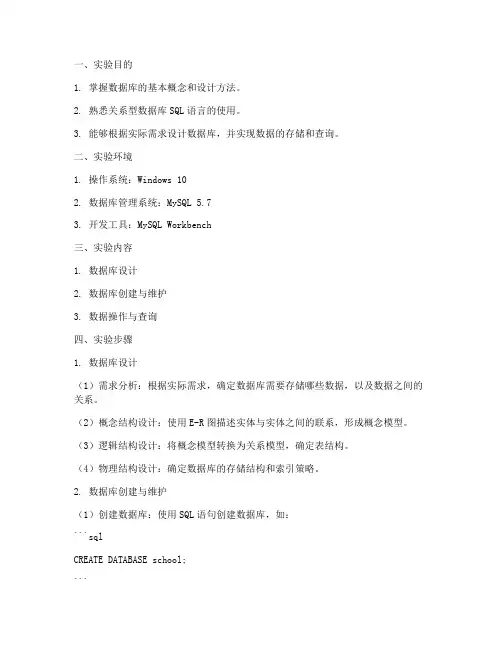
一、实验目的1. 掌握数据库的基本概念和设计方法。
2. 熟悉关系型数据库SQL语言的使用。
3. 能够根据实际需求设计数据库,并实现数据的存储和查询。
二、实验环境1. 操作系统:Windows 102. 数据库管理系统:MySQL 5.73. 开发工具:MySQL Workbench三、实验内容1. 数据库设计2. 数据库创建与维护3. 数据操作与查询四、实验步骤1. 数据库设计(1)需求分析:根据实际需求,确定数据库需要存储哪些数据,以及数据之间的关系。
(2)概念结构设计:使用E-R图描述实体与实体之间的联系,形成概念模型。
(3)逻辑结构设计:将概念模型转换为关系模型,确定表结构。
(4)物理结构设计:确定数据库的存储结构和索引策略。
2. 数据库创建与维护(1)创建数据库:使用SQL语句创建数据库,如:```sqlCREATE DATABASE school;```(2)创建表:根据逻辑结构设计,创建数据库表,如:```sqlCREATE TABLE student (id INT PRIMARY KEY,name VARCHAR(20),age INT,gender CHAR(1));```(3)插入数据:使用INSERT语句向表中插入数据,如:```sqlINSERT INTO student (id, name, age, gender) VALUES (1, '张三', 20, '男'); ```(4)更新数据:使用UPDATE语句修改表中数据,如:```sqlUPDATE student SET age = 21 WHERE id = 1;```(5)删除数据:使用DELETE语句删除表中数据,如:```sqlDELETE FROM student WHERE id = 1;```(6)查询数据:使用SELECT语句查询表中数据,如:```sqlSELECT FROM student;```3. 数据操作与查询(1)简单查询:查询表中所有数据,如:```sqlSELECT FROM student;```(2)条件查询:根据条件查询数据,如:```sqlSELECT FROM student WHERE age > 20;```(3)排序查询:根据指定字段对查询结果进行排序,如:```sqlSELECT FROM student ORDER BY age DESC;```(4)分组查询:根据指定字段对查询结果进行分组,如:```sqlSELECT gender, COUNT() AS count FROM student GROUP BY gender;```(5)连接查询:查询两个或多个表之间的数据,如:```sqlSELECT , FROM student JOIN course ON student.id = course.student_id;```五、实验结果与分析1. 数据库设计:根据实际需求,设计了包含学生、课程、教师等实体的数据库,并建立了它们之间的关系。
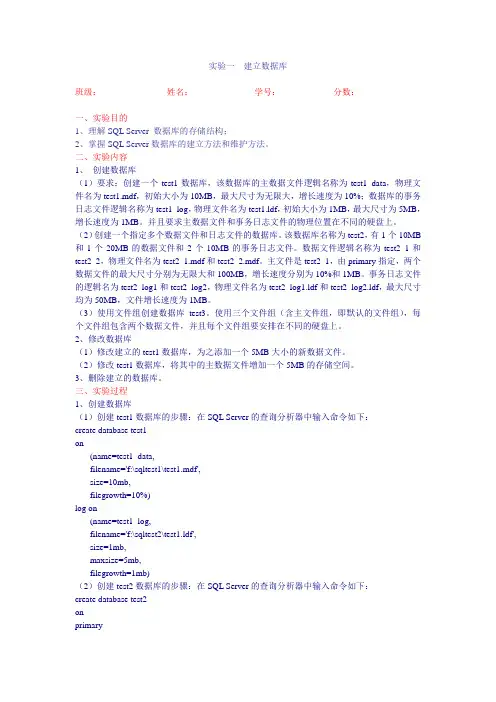
实验一建立数据库班级:姓名:学号:分数:一、实验目的1、理解SQL Server 数据库的存储结构;2、掌握SQL Server数据库的建立方法和维护方法。
二、实验内容1、创建数据库(1)要求:创建一个test1数据库,该数据库的主数据文件逻辑名称为test1_data,物理文件名为test1.mdf,初始大小为10MB,最大尺寸为无限大,增长速度为10%;数据库的事务日志文件逻辑名称为test1_log,物理文件名为test1.ldf,初始大小为1MB,最大尺寸为5MB,增长速度为1MB。
并且要求主数据文件和事务日志文件的物理位置在不同的硬盘上。
(2)创建一个指定多个数据文件和日志文件的数据库。
该数据库名称为test2,有1个10MB 和1个20MB的数据文件和2个10MB的事务日志文件。
数据文件逻辑名称为test2_1和test2_2,物理文件名为test2_1.mdf和test2_2.mdf。
主文件是test2_1,由primary指定,两个数据文件的最大尺寸分别为无限大和100MB,增长速度分别为10%和1MB。
事务日志文件的逻辑名为test2_log1和test2_log2,物理文件名为test2_log1.ldf和test2_log2.ldf,最大尺寸均为50MB,文件增长速度为1MB。
(3)使用文件组创建数据库test3。
使用三个文件组(含主文件组,即默认的文件组),每个文件组包含两个数据文件,并且每个文件组要安排在不同的硬盘上。
2、修改数据库(1)修改建立的test1数据库,为之添加一个5MB大小的新数据文件。
(2)修改test1数据库,将其中的主数据文件增加一个5MB的存储空间。
3、删除建立的数据库。
三、实验过程1、创建数据库(1)创建test1数据库的步骤:在SQL Server的查询分析器中输入命令如下:create database test1on(name=test1_data,filename='f:\sqltest1\test1.mdf',size=10mb,filegrowth=10%)log on(name=test1_log,filename='f:\sqltest2\test1.ldf',size=1mb,maxsize=5mb,filegrowth=1mb)(2)创建test2数据库的步骤:在SQL Server的查询分析器中输入命令如下:create database test2onprimary(name=test2_1,filename='f:\sqltest1\test2_1.mdf',size=10mb,filegrowth=10%),(name=test2_2,filename='f:\sqltest1\test2_2.ndf',size=20mb,filegrowth=1mb)log on(name=test2_log,filename='f:\sqltest1\test2_log1.ldf',size=10mb,maxsize=50mb,filegrowth=1mb),(name=test1_log,filename='f:\sqltest1\test2_log2.ldf',size=10mb,maxsize=50mb,filegrowth=1mb)(3)创建test3数据库的步骤:(这里的例子给出定义了两个文件组,一个是默认的,它包括两个文件test3_1.mdf和test3_2.mdf,令一个是group1组,也包括两个文件test3_3.mdf和test3_3.mdf。
一、实习背景随着信息化时代的到来,数据库技术已成为各行各业不可或缺的重要技术。
为了更好地掌握数据库技术,提升自己的实践能力,我在实习期间选择了数据库的创建作为实习内容。
本次实习旨在通过实际操作,掌握数据库的创建过程,了解数据库的基本原理和常用技术。
二、实习目的1. 掌握数据库的基本概念、原理和常用技术;2. 熟悉数据库创建过程,包括数据库设计、表结构设计、数据插入等;3. 提高数据库的维护和优化能力;4. 培养团队协作和沟通能力。
三、实习内容1. 数据库基本概念数据库是存储、组织、管理和检索大量数据的系统。
它具有以下特点:(1)数据结构化:数据库中的数据按照一定的结构进行组织,便于管理和检索;(2)数据共享:数据库允许多个用户同时访问和操作数据;(3)数据独立性:数据库的数据与应用程序相互独立,便于维护和扩展;(4)数据安全性:数据库提供数据加密、访问控制等安全机制。
2. 数据库创建过程(1)数据库设计在创建数据库之前,首先需要进行数据库设计。
数据库设计主要包括以下步骤:1)需求分析:明确数据库需要存储的数据类型、数据量、数据关系等;2)概念设计:根据需求分析,将数据抽象成实体和关系,形成E-R图;3)逻辑设计:将E-R图转换为关系模式,确定表结构;4)物理设计:选择合适的数据库管理系统和存储设备,确定数据库物理存储方式。
(2)创建数据库1)创建数据库:使用SQL语句创建数据库,例如:CREATE DATABASE 数据库名;2)创建表:根据逻辑设计,创建表结构,例如:CREATE TABLE 表名(字段名1数据类型,字段名2 数据类型,...);3)插入数据:向表中插入数据,例如:INSERT INTO 表名(字段名1,字段名2,...)VALUES(值1,值2,...)。
3. 数据库维护和优化(1)数据库备份与恢复:定期备份数据库,以便在数据丢失或损坏时进行恢复;(2)数据库性能优化:通过索引、分区、查询优化等手段提高数据库性能;(3)数据库安全:设置访问权限、数据加密等安全措施,保障数据安全。
数据库实验报告(实验六)(合集五篇)第一篇:数据库实验报告(实验六)实验六SQL语言数据查询语言DQL一、实验内容了解SQL语言的SELECT语句对数据的查询,学会在Navicat for MySQL中用SELECT语句对表中的数据进行简单查询、连接查询、嵌套查询和组合查询。
启动Navicat for MySQL,用SELECT语句进行简单查询操作,具体实验步骤如下:(实验步骤里的内容)1启动Navicat for MySQL,登录到本地数据库服务器后,连接到test数据库上。
用Create Table建立Student表、Course表和Choose表:2.用INSERT语句分别向Student表中插入3个元组、Course表中插入3个元组、Choose表中插入7个元组:3.用SELECT语句,查询计算机学院学生的学号和姓名。
4.用SELECT语句的between…and…表示查询条件,查询年龄在20~23岁的学生信息。
5.用SELECT语句的COUNT()聚集函数,统计Student表中学生总人数。
6.分别用SELECT语句的max()、min()、sum()、avg()四个聚集函数,计算Choose表中C1课程的最高分、最低分、总分、平均分。
7.用SELECT语句对空值(NULL)的判断条件,查询Course表中先修课称编号为空值的课程编号和课程名称。
8.用SELECT语句的连接查询,查询学生的学号、姓名、选修的课程名及成绩。
9.用SELECT的存在量词EXISTS,查询与“张三”在同一个学院学习的学生信息。
10.用SELECT语句的嵌套查询,查询选修C1课程的成绩低于“张三”的学生的学号和成绩。
11.用SELECT语句的组合查询(UNION),查询选修了C1课程或者选修了C3课程的学生学号。
12.用SELECT语句的组合查询(UNION)与DISTINCT短语,查询选修了C1课程或者选修了C3课程的学生学号,并取消重复的数据。
数据库实验报告数据库实验报告8篇在日常生活和工作中,报告不再是罕见的东西,报告成为了一种新兴产业。
我们应当如何写报告呢?下面是小编帮大家整理的数据库实验报告,欢迎阅读,希望大家能够喜欢。
数据库实验报告1经过一个多学期的理论知识学习后,我们迎来了大学生活以来第一个专业实训周——电子商务认知实习。
这为期一周的实训给了我很大的收获但也给了我一个很深的感触,科技的力量不可小视,it技术的飞速发展给我们的生活与工作带来了便捷。
一个星期的实训不知不觉的就这样过去了,在这里不敢说自己学到很多的东西,但我真的在其中明白了很多。
学校给我们提供的这次实训,是一个很好的学习机会,可以摸索自己的兴趣和以后发展的方向,可以让自己提前认识到自己想得到的东西是什么,“不知不知,先行后知”。
两个星期的实习生活,使我受益匪浅,回味无穷,实习所感历历在目。
电子商务的实训课程是学生学习电子商务方法、掌握电子商务技能的重要渠道。
通过这次实训,让我们更深刻地认识到电子商务的特点和应用领域,学习和体会到了电子商务的核心思想。
在实训的过程中学习和提高了自己。
在现代的信息时代中,多种交易都是通过网络实现的,因此,掌握这方面的知识越来越重要了,而此次实训是一次非常好的机会,让我们对电子商务的更深一步的了解,二我们也感觉到了电子商务的优越性,不禁为我们当时的选择而感到窃喜。
在实训的过程中,我们参观了无锡新区科技展示中、感知科技、博宜教育,让我认识到了科技、网络的重要性。
而电子商务则依托于计算机网络,网络的迅速发展也使电子商务得到了迅猛的发展。
而与08届学姐、学长的交流中我们也学到了许多课堂上学不到的宝贵知识,相信这对我们以后的工作会有很大的帮助。
通过这次实训,我认识到了认真学习电子商务的重要性,要注重理论和实践相结合,理论固然重要,但实训操作才能使我们更快的掌握这些知识。
有的人说实训很辛苦,而我觉得实训是一件非常有意义的事情。
这次实训我接触到了很多新的东西,这些东西给我带来新的体验和新的体会。
实验一创建数据库和表一、实验目的和要求熟悉上机环境和查询分析器界面;掌握如何启动、停止服务管理器和企业管理器的方法;掌握如何用企业管理器定义数据库、表、约束,如何向表中添加、修改、输出记录,如何查看表的内容等操作;掌握如何在查询分析器中,执行SQL语句、分析语句的执行结果;掌握如何在查询分析器中,用DDL语言定义数据库、表、约束,并用最简单的INSERT语句向表中添加记录。
二、实验内容及指导1.○1启动服务管理器○2使用企业管理器,创建StudentInfo数据库○3在该数据库里定义Students、Courses、Enrollment3个表,问题是开始的时候不清楚如何添加约束,后来知道是在默认值或绑定处添加,也可以右击列名,选择CHECK约束添加○4向3个表中添加若干记录,因为有约束存在,所以如果输入不在约束范围内就会报错。
○5查看已创建的数据库和3个表的内容2.实验2的“提高操作”,具体内容如下:表3- 1图书表结构表3- 2读者表结构表3- 3借阅表结构用SQL语句创建的数据库不知道放在了哪里,创建的3个表也不知道放在了哪里,而且那三个表建完后不在图书馆数据库里面,后来找到了图书馆数据库在安装盘D盘底下的DA TA文件中,3个表在master数据库里,于是又在每个表的前面加了一句话“USE 图书馆 GO”重新保存之后这三个表就在图书馆数据库里面了。
还有一个办法是这样建数据库,如创建一个名为scd3的数据库:create database scd3on primary(name='scd3',filename='g:\scd2\scd3.mdf')log on(name='scd3_log',filename='g:\scd2\scd3_log.ldf')这样所创建的数据库就放在了g盘底下scd2文件夹中。
USE scd3CREATE TABLE用户(ID CHAR(8)PRIMARY KEY,NAME NVARCHAR(20)NOT NULL,PWD NVARCHAR(20)NOT NULL)GO新建的用户表即在scd3数据库中。
一、实验目的1. 了解数据库的基本概念和结构;2. 掌握数据库的创建、表的设计、数据的插入、查询和修改等基本操作;3. 熟悉数据库管理系统(DBMS)的使用,提高数据库应用能力。
二、实验环境1. 操作系统:Windows 102. 数据库管理系统:MySQL 5.73. 开发工具:MySQL Workbench三、实验内容1. 数据库的创建与删除2. 表的设计与操作3. 数据的插入、查询与修改4. 视图的创建与操作5. 数据库的备份与恢复四、实验步骤1. 数据库的创建与删除(1)创建数据库在MySQL Workbench中,选择“数据库”菜单下的“新建数据库”选项,输入数据库名称“student”,点击“创建”按钮。
(2)删除数据库选择“数据库”菜单下的“删除数据库”选项,选择要删除的数据库“student”,点击“删除”按钮。
2. 表的设计与操作(1)创建表在“student”数据库下,选择“表”菜单下的“新建表”选项,输入表名“student_info”,定义字段如下:字段名 | 类型 | 说明---|---|---id | int | 学生编号name | varchar(20) | 学生姓名age | int | 学生年龄gender | varchar(10) | 学生性别点击“保存”按钮,完成表的设计。
(2)修改表结构在“student_info”表上右键点击,选择“修改表结构”选项,可以对表结构进行修改。
(3)删除表在“student_info”表上右键点击,选择“删除表”选项,可以删除该表。
3. 数据的插入、查询与修改(1)插入数据在“student_info”表上右键点击,选择“插入数据”选项,输入学生信息,点击“保存”按钮,完成数据的插入。
(2)查询数据在“student_info”表上右键点击,选择“查询数据”选项,输入查询条件,点击“执行”按钮,查看查询结果。
(3)修改数据在“student_info”表上右键点击,选择“修改数据”选项,输入修改条件,点击“保存”按钮,完成数据的修改。
数据库技术与应用
实验报告一
班级;机械因材` 学号:1200409025 姓名:高永吉
一:实验名称:创建数据库
二:实验目的:
⑴熟悉SQL的组成及运行环境;
⑵掌握数据库的创建方法;
⑶熟悉数据库的基本管理。
三.实验内容、过程和结果:
创建数据库
1.使用图形化界面
在自带U盘根目录下创建文件夹sql。
使用图形化界面创建数据库,名称自定,包括一个主数据文件、一个事务日志文件。
指定student的主数据文件为student.mdf,事务日志文件名为student.ldf,并存放在自带盘sql文件夹中。
数据库其它属性设置取默认值。
修改以上数据库的空间大小,名称;查看数据库信息。
2.使用T-SQl命令
(1)在自带盘student文件夹下创建一个customer数据库,包含1个数据文件和1个事务日志文件。
主数据文件的逻辑文件名为customer,实际文件名为customer.mdf,初始容量为10MB,最大容
量为50MB,自动增长时的递增量为2MB。
事务日志文件的逻辑文件名为customer_log,实际文件名为customer_log.1df,初始容量为5MB,最大容量为30MB,自动增长时的递增量为1MB。
(2)修改customer数据库的名称。
(3)查看数据库属性信息。
图一图形化建立数据库并查看信息
图2T-SQl命令建立数据库
图三查询
图四,更改文件名
四.心得体会
1.第一次接触数据库,给我的感觉是很有意思,第一次编得数据库很容易理解.
2不足之处是记不住语句中单词的拼写。
3开始不知道怎样打开自己编的数据库。
通过请教老师学会了如何打开
4课后应该大家练习,熟练掌握方法.。